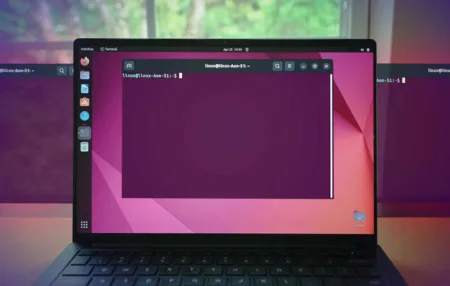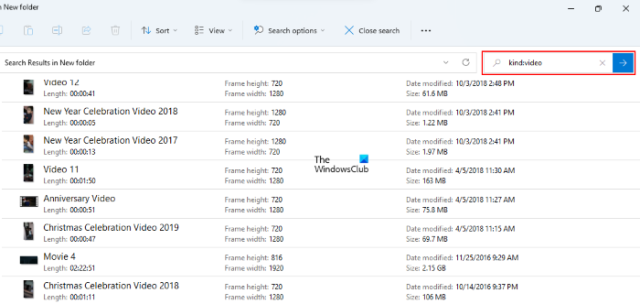ناپایداری سیستم، کرش برنامهها یا ریستارتهای غیرقابل توضیح در ویندوز ۱۱ اغلب نیاز به فایل Crash Dump برای عیبیابی موثر دارد. این فایلها وضعیت حافظه سیستم را در زمان بروز خطا ثبت میکنند و اطلاعات مهمی برای تشخیص علت اصلی مشکل فراهم میآورند. بهطور پیشفرض، ویندوز ۱۱ ممکن است این فایلها را ایجاد نکند مگر اینکه تنظیم شود، اما شما میتوانید بهصورت دستی با استفاده از تنظیمات سیستم یا تغییرات رجیستری، ایجاد این فایلها را فعال و اجرا کنید.
فعالسازی ایجاد Crash Dump از طریق تنظیمات سیستم
مرحله ۱: حداقل ۲۵ گیگابایت فضای خالی در درایو سیستم (معمولاً درایو C:) آزاد کنید. فایلهای Crash Dump میتوانند حجم بالایی داشته باشند، بهویژه فایلهای کامل حافظه.
مرحله ۲: روی آیکون جستجو در نوار وظیفه ویندوز ۱۱ کلیک کنید، عبارت advanced system settings را تایپ کرده و آن را از نتایج انتخاب کنید.
مرحله ۳:
در بخش Startup and Recovery روی گزینه Settings کلیک کنید.
مرحله ۴:
در منوی کشویی Write debugging information گزینه Complete memory dump را انتخاب کنید. این تنظیم باعث میشود که سیستم هنگام بروز کرش، یک فایل کامل از حافظه را ایجاد کند.
مرحله ۵:
اطمینان حاصل کنید که گزینههای Automatically restart و Overwrite any existing file فعال (تیک خورده) باشند. سپس روی OK کلیک کنید تا تغییرات اعمال شود و دوباره روی OK کلیک کنید تا پنجره بسته شود.
مرحله ۶:
کامپیوتر خود را ریاستارت کنید تا تنظیمات جدید اعمال شوند.
پس از انجام این مراحل، ویندوز ۱۱ در دفعات بعدی که سیستم دچار کرش (صفحه آبی مرگ یا BSOD) شود، فایل MEMORY.DMP را در مسیر C:\Windows ایجاد خواهد کرد.
فعالسازی ایجاد دستی فایل Crash Dump با استفاده از کلیدهای کیبورد
وقتی نیاز باشد فایل کرش را بهصورت دستی و در زمان دلخواه جمعآوری کنید — مثلاً برای عیبیابی مشکلات گهگاهی یا طبق درخواست پشتیبانی — میتوانید ویندوز را طوری تنظیم کنید که با یک میانبر صفحهکلید، این کار انجام شود.
مرحله ۱:
ابزار ManualDump.zip را از یک منبع معتبر (مانند سایتهای Kaspersky یا پشتیبانی مایکروسافت) دانلود کنید و فایلها را در یک پوشه روی کامپیوتر استخراج کنید.
مرحله ۲:
روی فایل ManualDump_ON.reg دوبار کلیک کنید تا فعالسازی جمعآوری دستی کرش دَمپ از طریق میانبر کیبورد انجام شود. هر پیغام تأیید برای افزودن به رجیستری را قبول کنید.
مرحله ۳:
کامپیوتر خود را ریاستارت کنید تا فعال شدن تنظیمات دستی آغاز شود.
مرحله ۴:
برای ایجاد دستی فایل کرش دَمپ، کلید Right Ctrl را نگه دارید و سپس کلید Scroll Lock را دو بار پشت سر هم فشار دهید. این کار باعث بروز صفحه آبی میشود و سیستم فایل کرش دَمپ را ایجاد میکند.
مرحله ۵:
صبر کنید تا فایل دَمپ نوشته شود و سیستم مجدداً راهاندازی شود. مطمئن شوید فایل C:\Windows\MEMORY.DMP با تاریخ و ساعت جاری بهروزرسانی شده است.
مرحله ۶:
پس از جمعآوری فایل دَمپ لازم، فایل ManualDump_OFF.reg را اجرا کنید تا این قابلیت دستی غیرفعال شود، سپس دوباره کامپیوتر را ریاستارت کنید.
این روش بهویژه برای ثبت دقیق وضعیت سیستم در هنگام رخداد مشکل مفید است و نیازی به انتظار برای کرش تصادفی ندارد.
فعالسازی Crash Dump از طریق ویرایشگر رجیستری
برای کنترل پیشرفتهتر روی تنظیمات کرش دَمپ — مانند مشخص کردن محل ذخیره فایل، تعداد دَمپها یا نوع آنها — میتوانید رجیستری ویندوز را تغییر دهید.
توجه: ویرایش نادرست رجیستری ممکن است باعث ناپایداری سیستم شود. قبل از هر تغییر، از کلیدهای رجیستری مرتبط نسخه پشتیبان تهیه کنید.
مرحله ۱:
کلیدهای Win + R را فشار دهید تا پنجره Run باز شود، سپس عبارت regedit را تایپ کرده و Enter بزنید. اگر پیغام کنترل حساب کاربری (UAC) آمد، آن را تأیید کنید.
مرحله ۲:
در ویرایشگر رجیستری به مسیر زیر بروید:
HKEY_LOCAL_MACHINE\SOFTWARE\Microsoft\Windows\Windows Error Reportingمرحله ۳:
روی پوشه Windows Error Reporting راستکلیک کنید، گزینه New > Key را انتخاب کنید و نام این کلید جدید را LocalDumps بگذارید، اگر قبلاً وجود ندارد.
مرحله ۴:
با انتخاب کلید LocalDumps، در پنل سمت راست راستکلیک کنید و گزینه New > Expandable String Value را انتخاب کنید. نام این مقدار جدید را DumpFolder بگذارید.
مرحله ۵:
روی مقدار DumpFolder دوبار کلیک کنید و مقدار آن را به این مقدار تنظیم کنید:
%LOCALAPPDATA%\CrashDumpsاین کار باعث میشود فایلهای دَمپ در پوشه CrashDumps داخل پوشه پروفایل کاربری شما ذخیره شوند.
مرحله ۶:
دوباره در پنل سمت راست راستکلیک کنید، گزینه New > DWORD (32-bit) Value را انتخاب کنید، نام آن را DumpCount بگذارید و مقدار آن را روی ۱۰ (یا تعداد فایلهای دَمپ موردنظر برای نگهداری) تنظیم کنید.
مرحله ۷:
یک مقدار DWORD (32-bit) دیگر ایجاد کنید و نام آن را DumpType بگذارید. مقدار آن را روی ۲ برای ایجاد فایل دَمپ کامل (Full Dump) یا ۱ برای دَمپهای کوچکتر (Mini Dump) تنظیم کنید.
مرحله ۸:
ویرایشگر رجیستری را ببندید. سپس کرش را تکرار کنید یا یکی را به صورت دستی ایجاد کنید (مطابق روشهای قبلی). فایلهای دَمپ جدید را در مسیر زیر بررسی کنید:
%LOCALAPPDATA%\CrashDumpsاین روش رجیستری کنترل و مدیریت دقیقتری روی فایلهای دَمپ فراهم میکند و برای تشخیص خطاهای سطح برنامهها بسیار کاربردی است.
پیدا کردن و دسترسی به فایلهای Crash Dump
پس از کرش یا ایجاد دستی دَمپ، معمولاً فایل دَمپ با نام MEMORY.DMP در پوشه C:\Windows ذخیره میشود یا به صورت اختصاصی برنامهای در مسیر
%LOCALAPPDATA%\CrashDumpsقرار میگیرد. برای مشاهده این فایلها:
- فایل اکسپلورر را باز کنید و به پوشه مربوطه بروید.
- مطمئن شوید فایلهای مخفی و فایلهای سیستمی قابل مشاهده هستند. برای این کار در تب View گزینه Show > Hidden items را فعال کنید و در Folder Options گزینه Hide protected operating system files را غیرفعال نمایید.
- از ابزارهای عیبیابی مانند WinDbg Preview برای تحلیل محتویات فایل دَمپ استفاده کنید.
اگر فایل دَمپ را پیدا نکردید، دوباره بررسی کنید که ایجاد دَمپ فعال باشد و فضای کافی روی درایو سیستم وجود داشته باشد. برای لپتاپهایی با BitLocker فعال، مطمئن شوید درایو قبل از تحلیل فایلها باز شده باشد.
تنظیم و ساخت دستی فایلهای Crash Dump در ویندوز ۱۱ فرآیند عیبیابی کرشها و خطاهای جدی را سادهتر کرده و اطلاعات تشخیصی لازم برای شناسایی و رفع مشکلات را سریعتر در اختیار شما قرار میدهد.